Vytvořte plakát na základě moodboardu, který jste si připravili na workshopu nebo na základě jiného moodboardu. Zvolte grafický editor dle vaší libosti. Plakát vyhotovte v minimálně dvou verzích - ideálně A4 (pokud je to pro vaše téma smysluplné) a v libovolném formátu pro sociální sítě. Svoji volbu zdůvodněte. Přidejte také informaci o tom, jak byste plakát distribuovali a v jakých formátech byste potřebovali plakát exportovat. Pokud chcete, stručně popište svůj designový proces a/nebo zkušenost s grafickým editorem. Vypracovaní publikujte v diskuzním fóru do středy 6.5. do půlnoci.
Plakát
Představte si, že organizujete letní tábor pro mladé nadšence pro astronomii, nebo třeba online kurz vyrábění kokedam. Jakým způsobem dáte svým návštevníkům vědět, že se taková událost bude dít? Pravděpodobně vás jako první napadne vytvořit plakát, na který umístíte název akce, informace o čase a místě, možná kontakt nebo link na přihlašovací formulář. Dále pak budete plakát distribuovat offline - vytisknete si ho a nalepíte třeba do výlohy místního kulturního domu, a/nebo online - na sociálních sítích, na webových stránkách, nebo jej pošlete emailem.
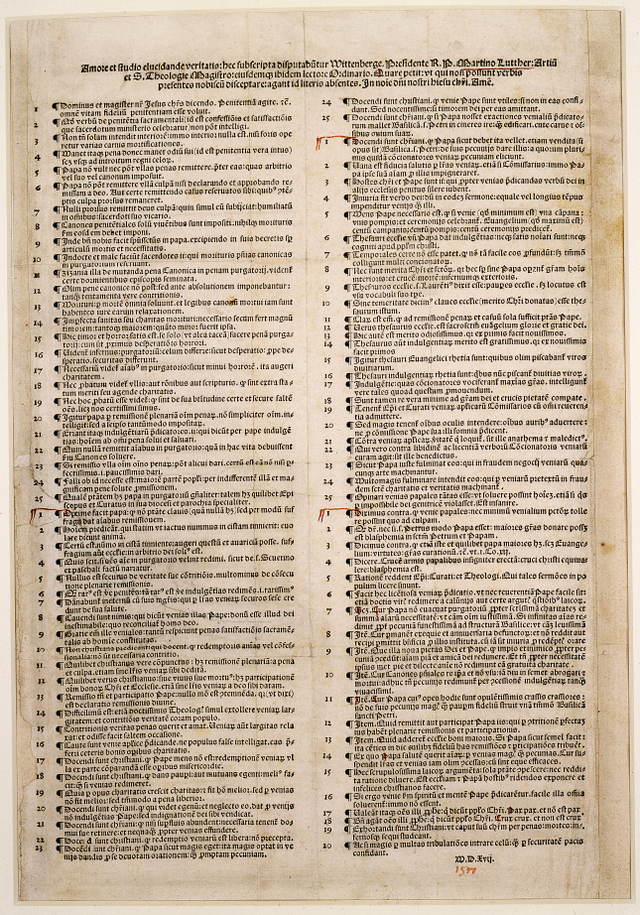 Situací, kdy se s plakátem potkáte jako tvůrci a/nebo diváci je daleko více. Plakát je pravděpodobně nejrozšířenějším médiem grafického designu, které kombinuje výrazný vizuální styl s jednoduchým verbálním sdělením - to vše ve snaze informovat, propagovat, vzdělávat, zabavit nebo třeba šokovat. Vznik plakátů souvisí s vynálezem knihtisku. Lutherových 95 tezí můžeme považovat za ukázku ranného plakátu, kterému dominovala zejména verbální informace. Jelikož knihtisk neumožňoval práci s barvou ani přílišnou grafickou variabilitu, až rozvoj techniky litografie v 19. století pomohl k utvoření média plakátu tak, jak jej známe dnes.
Situací, kdy se s plakátem potkáte jako tvůrci a/nebo diváci je daleko více. Plakát je pravděpodobně nejrozšířenějším médiem grafického designu, které kombinuje výrazný vizuální styl s jednoduchým verbálním sdělením - to vše ve snaze informovat, propagovat, vzdělávat, zabavit nebo třeba šokovat. Vznik plakátů souvisí s vynálezem knihtisku. Lutherových 95 tezí můžeme považovat za ukázku ranného plakátu, kterému dominovala zejména verbální informace. Jelikož knihtisk neumožňoval práci s barvou ani přílišnou grafickou variabilitu, až rozvoj techniky litografie v 19. století pomohl k utvoření média plakátu tak, jak jej známe dnes.
Plakáty využívali dělníci pro svolávání stávek, vlády v časech války pro verbování vojáků, filmaři pro nalákání diváků do kinosálů, občanské iniciativy v boji proti epidemii AIDS, nebo také Elon Musk, který již teď ,,prodává“ turistické zájezdy na Mars. Pozoruhodný je příklad australských plakátů z kampaně Dumb Ways To Die, kterou možná znáte také z chytlavé písničky nebo mobilní hry. Záměrem tvůrců bylo pomocí série plakátů upozornit na ,,hloupé“ způsoby, jakými lidé umírají v metru. Kampaň byla velice úspěšná mezi veřejností i odborníky a dle statistik také v roce spuštění výrazně pomohla snížit počet úmrtí v melbournském metru. Další plakáty, které proměnily podobu grafického designu nebo společenské diskuze najdete třeba v tomto výběru.
Plakáty mohou být z hlediska formy, ať už jsou vytvořeny ručně nebo digitálně, typografické - pouze s verbální informací, grafické - kombinující slova s ilustracemi, kresbami apod., nebo fotografické - kombinující slova s fotografiemi. Novým trendem jsou tzv. pohyblivé plakáty, se kterými jste se možná potkali na webových stránkách nebo v instastories. Na tomto trendu dobře vidět fenomén remediace, který poprvé na přelomu milénia formulovali Jay David Bolter a Richard Grusin. Tak, jako v počátcích plakát přebíral prvky z média knihy, malby nebo fotografie, dnešní plakát je ovlivněn novějšími médii animace, videa či internetu. Tradiční plakát nikam nemizí (dokonce se někteří vracejí k jeho původní ruční tvorbě), nicméně není rezistentní vůči změnám a přebírání prvků z jiných médií.
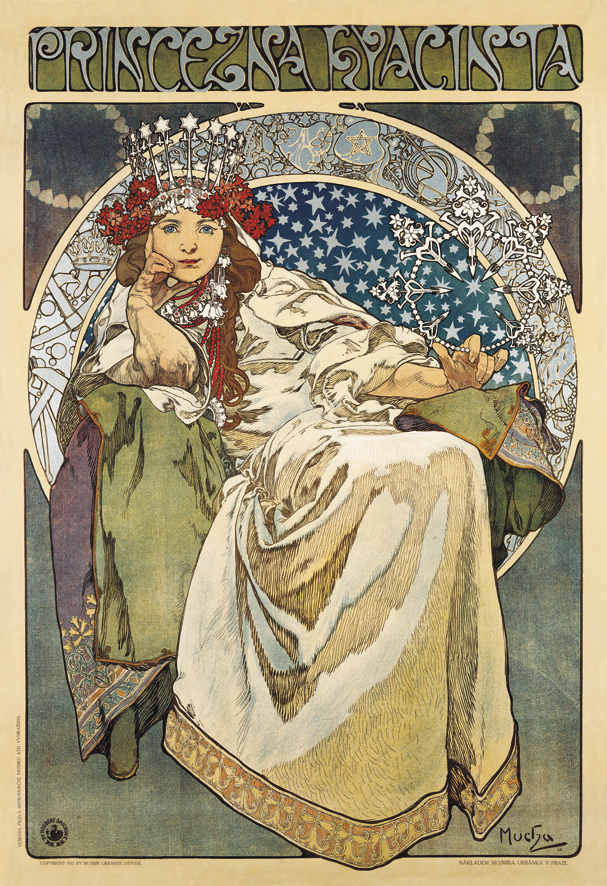 | 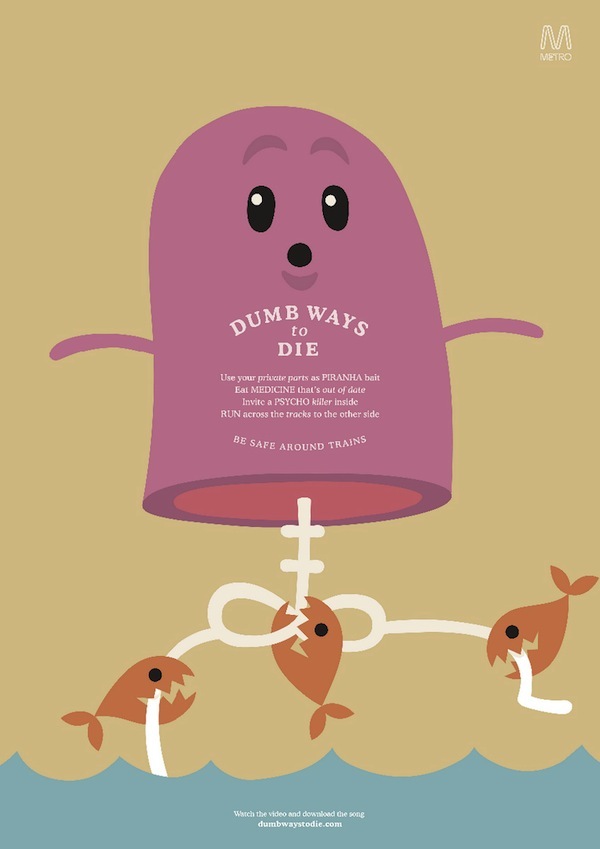 |
Tipy pro tvorbu
Tvorbou plakátů se profesionálně zabývají grafičtí designéři a pro větší projekty, jakými je například otevření knihkupectví nebo spuštění edukačního portálů s celonárodní působností doporučujeme je oslovit. Kromě plakátů vám vytvoří jednotnou vizuální identitu na míru, například včetně loga, ilustrací či typografických manuálů. Nicméně pokud máte menší projekt, existují volně dostupné i placené softwary, ve kterých si můžete tvorbu vyzkoušet sami. Jak začít?

Věnujte čas přípravě. - Jak jsme si již ukázaly na workshopu, půlka úspěchu je důkladná příprava. Nejprve si ujasněte, na jaké téma, proč a pro koho jdete plakát tvořit - to vám ostatně pomůže zjistit, jestli zvládnete jeho tvorbu sami, nebo potřebujete zapojit profesionálního designéra. Udělejte si rešerši k tématu, využijte myšlenkovou mapu, sketchnote, nástěnku na Pinterestu. Inspirujte se plakáty jiných, ale také například obálkami knih, albumů, nebo módou. Vše, co zjistíte a vymyslíte si shromážděte přehledně na jednom místě, například v moodboardu. Nebojte se přípravě věnovat i několik hodin až dní.
Zjistěte, kam budete plakát umisťovat. - Organizujete swap oblečení a potřebujete A3 plakát na školní nástěnku? Píšete nový blogový příspěvek a chcete na něj upozornit na Instagramu? Pořádáte přednášku v knihovně a hodil by se vám banner na web? Pravděpodobně budete plakát potřebovat umístit na různá místa v různých velikostech - tomu je třeba uzpůsobit také návrh plakátu. Někteří chybují v tom, že vytvoří pouze jednu verzi ve velikosti A4, kterou pak používají všude, i na titulce facebookové události nebo v příspěvku na Instagramu. Je to podobné jako kdyby jste se snažili obléct dospělého muže do dětského oblečení - jednoduše to nebude pasovat. Vyhněte se neprofesionálně působícím ořezům a vždy vyhotovte adekvátní verze pro různá umístění.
Bílý papír, nebo šablona? - Pokud se rozhodnete tvořit digitální plakát, vybírejte grafický editor vzhledem k tomu, kolik máte času a zkušeností. V editorech se šablonami a dalšími předvolenými prvky se pracuje rychle a ty nejlepší jsou velmi variabilní. V editorech, ve kterých začínáte pouze s bílým plátnem zase máte takřka neomezené možnosti, nicméně pro začátek mohou být příliš komplexní a déle trvá proniknout do jejich ovládání.
Estetika vs. funkčnost? - Plakát je médium užité grafiky, o něco důležitější je proto vždy funkčnost. I když krásně sladíte barevnou škálu a nakreslíte dechberoucí ilustrace, pokud se písmo nebude dát přečíst nebo bude chybět stěžejní informace, plakát se mine účinkem. Z plakátu musí divák vyrozumět, oč se jedná, kam má přijít, nad kterou myšlenkou se má zamyslet, jakou informaci si zapamatovat apod.
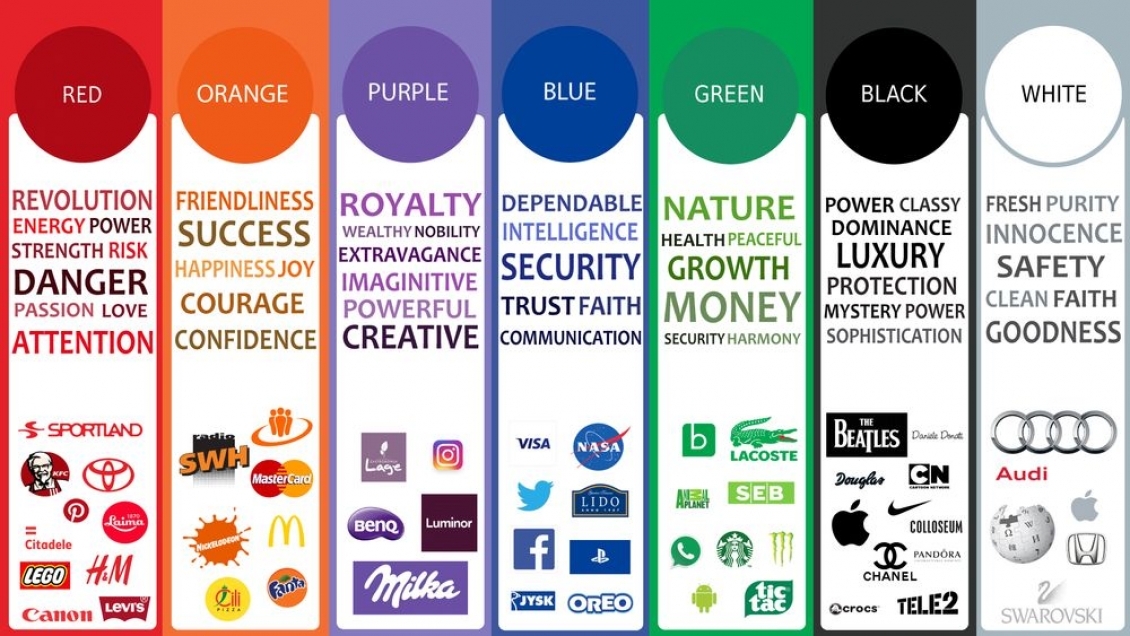
Vyberte vhodnou barevnou škálu. - Pro barevné sladění využijte například Adobe Color, ColorHunt nebo předvolené škály v editorech. Pokud hledáte konkrétní barvu, zjistite její kód pomocí Colors for Image. Uvažujte nad symbolikou barev, jejich kulturními kontexty, emocemi, které ve vás vyvolávají a použitími, které jsou pro ně typické. Pokud tvoříte pro nějakou instituci, berte v úvahu barvy, které běžně používá například ve svém logu, na webové stránce atd.
Písmo bez českých znaků a obrovské mezery. - Častým typografickým prohřeškem je volba písma, které nezná české znaky. Projevuje se to většinou tak, že písmena ř a ě zobrazuje v jiném fontu, nebo špatně vykresluje háčky. Zblízka to zkontrolujte. Každý grafický editor nabízí desítky fontů a většinou umožňuje také nahrání dalších - ty hledejte například na Google Fonts, DaFont nebo Behance. Pozor si dejte také na nepřirozeně velké mezery mezi slovy při zalomení do bloku, nebo na konci řádků při zarovnání do strany. Velké mezery se dají zmírnit například roztažením mezer mezi písmeny, nebo volbou ekvivalentních slov.
Patkové a bezpatkové písmo pro kontrast, násobky velikostí pro harmonii. - Kombinací patkového a bezpatkového písma můžete dosáhnou kontrastu, který zvýší čitelnost vašeho plakátu a přiláká pozornost. Zkuste jeden typ použít pro nadpisy a druhý pro delší texty. Velikosti písmen vždy upravujte do násobků, například 60, 30, 15, 12 jsou vše násobky čísla tři a budou proto v kombinaci působit vyváženě.
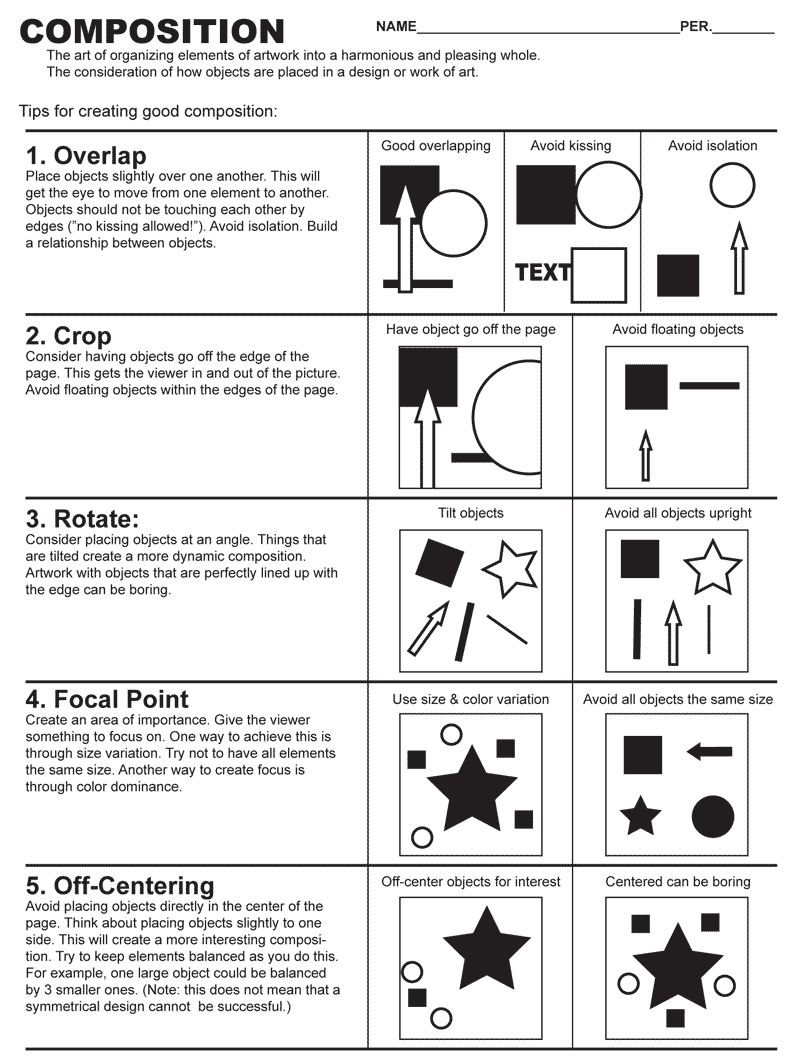
Slaďte prvky pro jednotný charakter, pracujte s kompozicí. - Opět si vzpomeňte na lekci o vizuální syntaxe a zapojte různé vizuální prvky a principy. Klíčové pro plakát jsou určitě linie, ale také barva nebo třeba tvary. Pohybujte s nimi, otáčejte je, ořežte, nechte ,,protéct“ z plátna, zkrátka experimentujte! Uvažujte nad charakterem vašeho plakátu - má být moderní, minimalistický, dynamický, nebo pro děti? Na závěr vše uspořádejte do ucelené kompozice vzhledem k vašemu účelu.
Zkontrolujte, jestli je vše srozumitelné a viditelné. - V závěru zkontrolujte, jestli plakát působí jednotně vizuálně a také, jestli efektivně komunikuje svou informační hodnotu. Můžete to otestovat na známém. Často pomůže zkušební výtisk, který můžete připnout na zeď a dívat se na něj z odstupu - možná si všimnete něčeho, co vám na obrazovce unikalo. Pokud bude plakát distribuován online, vyzkoušejte náhledy přímo na webu/v aplikaci s ohledem na různá zařízení (mobil, notebook, tablet atd.).
Formáty
Hotový plakát ještě potřebujete exportovat. Můžete použít různé formáty v závislosti od toho, jak budete dále s výsledkem pracovat. Níže si představíme formáty vhodné pro plakáty, ale také některé jiné často používané formáty pro digitální obrázky, abyste se dokázali lépe zorientovat v přehršli koncovek souborů.
Rastrové obrázky jsou vytvořeny ze série bodů, kterým říkáme pixely. Každý pixel má přidělenou barevnou hodnotu. Rastrové obrázky existují v konkrétní velikosti a pokud si jich zvětšíte nad jejich rozměry, počítač se pokusí dopočítat pixely tak, aby mohl obrázek vykreslit. Tato operace je spravidla nedokonalá a výsledkem je rozmazaný obrázek, na kterém je vidět jednotlivé body - pixely. Nicméně rastrové soubory se hodí na web a v dostatečném rozlišení také pro tisk, jak si ukážeme dále.
| JPG | je výborný formát pro online fotografie/obrázky a také pro tisk. Využijete jej, pokud chcete poslat rychlý náhled, nebo zobrazit online fotku tak, aby se dlouho nenačítala. Není vhodný, pokud potřebujete obrázek s transparentním pozadím, jako například logo. Je to tzv. plochý formát a tedy nepodporuje vrstvy - když plakát vyexportujete v JPG, již dále nemůžete jeho jednotlivé elementy upravit. |
| GIF | asi znáte jako formát pro animované obrázky, používá se také ale pro malé grafiky na webech, protože ho dokážete zmenšit do velmi malé velikosti. Podporuje pouze 256 barev, není proto vhodný třeba pro tisk fotografií - působily by mdle. Narozdíl od JPG podporuje transparentní pozadí, také patří mezi ploché formáty. |
| PNG | podporuje miliony barev, je proto lepší než GIF, pokud chcete na webu zobrazit grafiku s velkou barevnou hloubkou. Pozor však na fotografie - ty mohou v PNG nabírat obrovské velikosti a to pro web není vhodné. PNG je ideální pro webové grafiky s omezeným množstvím barev. Rovněž jako GIF podporuje transparentní pozadí a patří mezi ploché formáty. |
| TIFF | je formát pro tisk a sken ve vysokém rozlišení. Využijete jej, pokuch chcete tiskout profesionální fotografie nebo vyhotovit vysoce kvalitní sken. Rozhodně není vhodný pro web. |
| RAW | je formát, ve kterém se vám uloží fotografie v profesionálním fotoaparátu. JE to nejkvalitnější bezztrátový formát, ve kterém fotografii můžete mít. Je vhodný pouze pro další editaci, není vhodný na web nebo pro tisk. |
| PSD | je formát Adobe Photoshopu, je vhodný, pokud si chcete uložit svou grafiku nebo fotografii a dále zachovat si možnost editace. Pokud tvoříte ve Photoshopu a chcete svůj výtvor umístit online, konvertujte jej přímo v editoru do JPG nebo PNG, pokud chcete tisknout, konvertujte jej do JPG nebo TIFF. |
Vektorové obrázky jsou tvořeny body, linkami a křivkami, které se vykreslují výpočtem počítače. Nejsou závislé na velikosti - pokud zvětšíte vektorový obrázek, počítač pouze přepočítá polohu jednotlivých bodů bez toho, aniž by ztratily cokoliv z jejich kvality. Používají se například pro digitální loga, ilustrace a jiné obrázky, u kterých je důležité zachování každého detailu.
| je univerzální tiskový formát pro vektorové obrázky, i když jej možná máte primárně spojený s tisknutím textových dokumentů. Jeho výhodou je, že je kompatibilní s různými operačními systémy a také jej preferuje drvivá většina tiskáren. Pokud chcete tisknout plakát s grafikou až po okraje a chcete mít jistotu, že se vám vytiskne správně, zvolte možnost exportu PDF s okraji pro tisk. PDF je vhodný také pro zobrazení brožur, časopisů apod. na webu. | |
| EPS | je vhodný pro tisk obrázku s jedným vektorovým elementem, jakým je třeba logo. Není vhodný na web. |
| AI | je formát Adobe Illustrator, je vhodný pro editaci vektorových grafik. |
| SVG | je vektorový formát založený na XML vhodný pro web. Dá sa lehce upravit třeba v JavScriptu nebo CSS, proto ho od vás nejpravděpodobněji bude žádat programátor. Je vhodný pro loga, animace nebo interaktivní prvky na webovém prostředí. |
V závislosti od vašeho záměru pak při exportu zvažte také barevnou škálu. CMYK je vhodná pro tisk, RGB pro web.
Grafické editory
Nejčastěji se k tvorbě digitálních plakátu používá Adobe Illustrator (vektor) nebo Adobe Photoshop (rastr). Existují také kvalitní bezplatné alternativy, z nichž doporučujeme tyto:
| Canva | 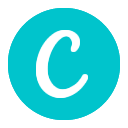 | Online editor, se kterým jste se již v rámci tohto kurzu seznámili. Má bezplatnou i premium verzi, které se liší v rozsahu prvků, které můžete využít (fotografie, fonty, vektorové ilustrace apod.). Nabízí velké množství šablon pro různé verze plakátu s ohledem na téma (festivalový, vzdělávací apod.) i umístění (Facebook titulka, pin na Pinterestu apod.), nicméně bezplatná verze nepodporuje funkci změny velikosti - dejte si proto pozor, jakou zvolíte na začátku velikost pro váš plakát, pak už jej nebudete moci změnit. Canva má také velkou nabídku fontů, fotografií z fotobank i možnost nahrát vlastní vizuální prvky. Umožňuje export v JPG, PNG, GIF a PDF. |
| Adobe Spark |  | Online editor s velice intuitivním ovládáním, nicméně v bezplatné verzi počítejte s vodoznakem. Má v nabídce o něco méně fontů, nicméně má skvělé možnosti sladění barevné škály a také různé generátory stylů, které mohou být zajímavé při hledání inspirace. Exportovat můžete v JPG, PNG a PDF. |
| 3D Malování | 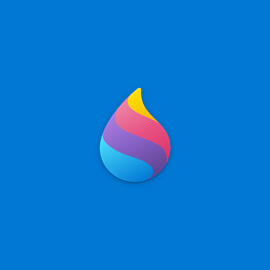 | Základní aplikace pro Windows 10. Navzdory názvu není vhodná pouze pro tvorbu 3D modelů, ale také pro 2D grafiky, mezi které patří určitě také plakát. Začínáte s bílým plátnem, kterého velikost si můžete na míru upravit. Můžete kreslit, nebo vkládat různé prvky - fotografie, texty, ikony atd. Skvělá je možnost intuitivního výběru pro ořezávání prvků. Doporučujeme jej, pokud jsou pro vás šablony moc svazující, ale zároveň hledáte jednoduché rozhraní, které si můžete rychle osvojit. Umožňuje export v JPG, PNG, GIF a TIFF. |
| Inkscape |  | Bezplatný software pro tvorbu vektorových grafik. Nabízí spoustu možností pro vaši volnou tvorbu, je považován za nejlepší bezplatnou alternativu pro grafické designéry. Určitě po něm sáhněte, pokud jste zkušenější, nebo máte chuť na výzvu. Pokud si nebudete umět s něčím poradit, doporučujeme shlédnout tutoriály na YouTube. |
| Gimp |  | Bezplatný software pro tvorbu rastrových grafik. Také je skvělou bezplatnou volbou, pokud chcete vytvářet pokročilejší designy dle vaší libosti. |
| Wix Logo Maker |  | Pokud by vás lákalo doplnit váš plakát o vlastní logo, určitě zkuste tuto webovou aplikaci. Zadáte název vaší značky (případně také slogan), zvolíte si, jaký styl loga by se vám líbil na základě slovních charakteristik a vizuálních návrhů. Následně vám Wix vygeneruje logo na míru, které si můžete dále upravovat. Nabízí širokou škálu fontů, velice krásné barevné škály. V bezplatné verzi je to spíše dobrý nástroj pro inspiraci, neumožňuje totiž export loga v dostatečném rozlišení. |
Doporučujeme vám zkusit více nástrojů a zjistit, co vám vyhovuje. Další možnosti nájdete v přehledech třeba tady, nebo tady.
Příklad
Na závěr si uvedeme ukázku toho, jak může vypadat proces designování digitálního plakátu. Pro tvorbu jsem zvolila online grafický editor Canva, protože v něm pracuji běžně a jeho rozhraní i funkcionality jsou pro můj účel dostačující. Svůj plakát jsem vytvořila pro fiktivní blog ,,Válení & kvítka: Blog o pečení a aranžování“. Nejprve jsem si v moodboardu shromáždila různé inspirace pro můj návrh:

Zvolila jsem pudrové barevné odstíny, protože mi připomínají barevnost těsta a také korespondují s poklidným charakterem, který jsem pro blog vymyslela. Má sloužit jako oddychové místo pro víkendové inspirace - k pečení, zkrášlování obydlí a jídelního stolu živými květy apod. Vybrala jsem tedy květinové a jídlové prvky - malbu, vlastní fotografii a fotku z fotobanky, obal alba, vektorový koláč a kytku atd. Font Alegreya Sans Regular jsem zvolila tak, aby byl zároveň moderní a také elegantní.
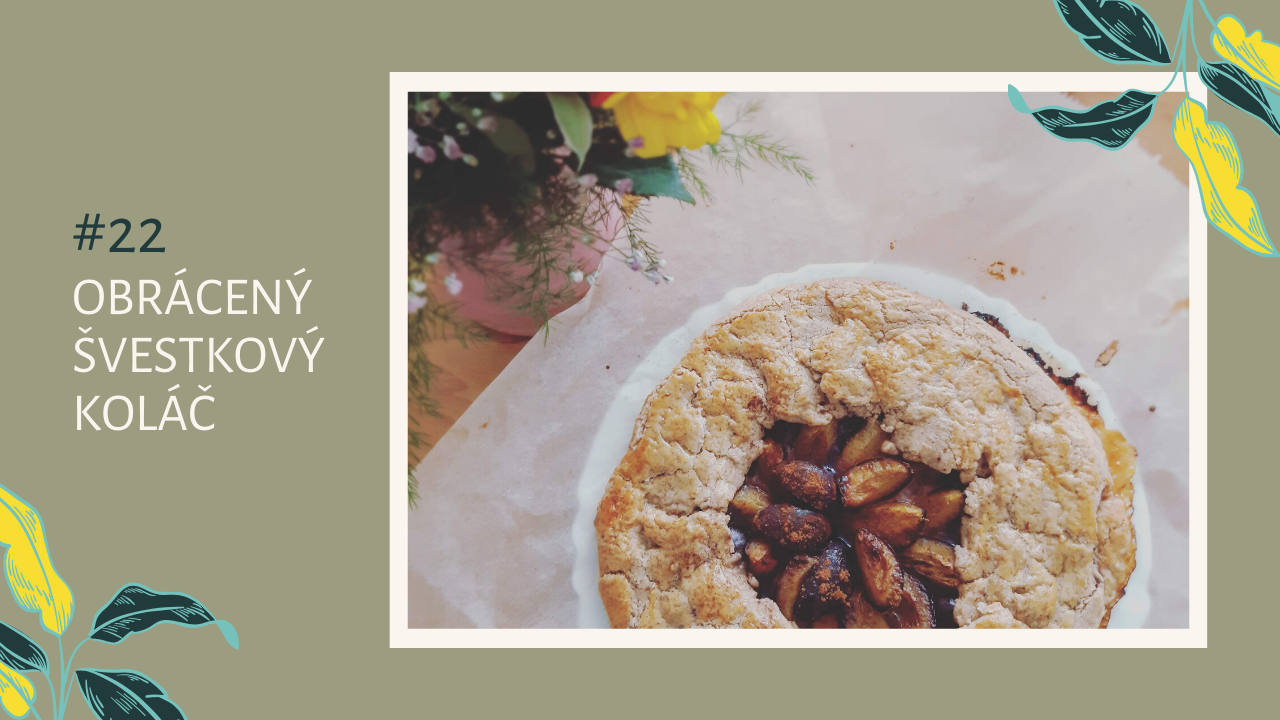

Následně jsem přemýšlela nad tím, jaké formáty plakátu by se hodily pro tento blog. Upustila jsem od klasického A4 plakátu, protože bych pro něj v online prostředí nenašla využití a offline propagace nezvažuji. Vybrala jsem tedy thumbnail pro youtubeové video s receptem a plakát pro Instastory, která tento recept propaguje.
Oba plakáty jsou modifikací šablon z Canvy dle mých preferencií a prvků, které jsem si navrhla v moodboardu. Použila jsem pouze prvky, které jsem sama vytvořila (fotografie koláče) a prvky, které jsou volně dostupné k využití a další modifikaci (ilustrace kytek, šipka, tah štětce, fotografie kytice - vše jsem našla v databázích Canvy). Vlastní fotografii jsem upravila pomocí Instagramu a fotografii fotobanky jsem upravila přímo v Canvě pomocí funkce Filter.
Plakáty jsem exportovala ve formátu JPG, protože je budu umísťovat na sociální sítě a potřebuji, aby se rychle načetly.
Čtěte | Stručnou historii grafického designu, pokud se chcete dozvědět více o plakátu v kontextu grafického designu
Sledujte | Bienále grafického designu Brno, které patří k nejstarším prohlídkám tohoto typu na světě a přináší přímo ,,pod naše“ okna to nejlepší, co (nejen) na poli plakátu vzniká právě teď
Zapište si | FAVh023 Plakáty, trailery, bonusy: seminář analýzy filmových paratextů, pokud vás zajímá filmový plakát